Ce este modul de siguranță și cum să boot în modul de siguranță în Windows 7
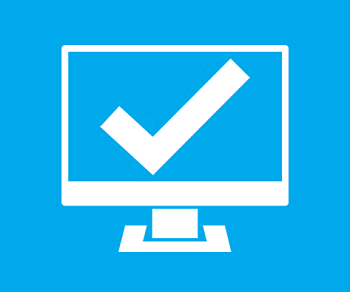
Ce este modul de siguranță în Windows?
În sarcini pentru Windows Safe Mode numai tot ce ai nevoie (setul minim de drivere și servicii). Astfel, în modul de siguranță, veți avea acces numai la programele majore și funcțiile de Windows, care de obicei nu au nevoie de drivere pentru dispozitive de rețea - acest lucru înseamnă că nu va fi, și acces la Internet atunci când vine vorba de modul de siguranță standard, . În plus, interfața pentru Windows în modul de siguranță nu va arăta modul în care obișnuia să-l vadă. Acest lucru se datorează faptului că modul de siguranță este setat pentru a lansa setările minime grafice cu cea mai mică rezoluție care este acceptată în Windows. În cazul Windows 7 este de 800 x 600 pixeli.
În timpul procesului de boot în modul de siguranță, ecranul afișează un ecran negru afișează driverele și serviciile încărcate, și după descărcarea este completă, spațiul de lucru se va deschide automat o fereastra „Ajutor și suport“, care explică ce modul în condiții de siguranță și cum să-l folosească.
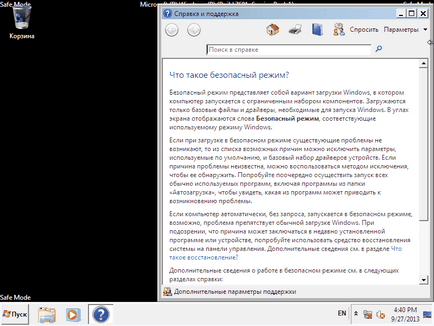
Rețineți că modul de siguranță nu se va încărca orice servicii terță parte și programe care sunt încărcate în timpul normale a sistemului de operare start-up, și doar serviciile esențiale și funcțiile necesare pentru a rula Windows.
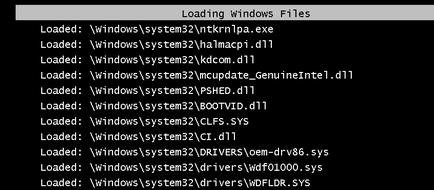
Tot ceea ce am scris mai sus face posibilă pentru a înțelege ce modul de siguranță în sine este utilizat pentru a detecta și elimina problemele din sistemul de operare.
Cum de a porni în Safe Mode în Windows 7
Există mai multe modalități prin care să rulăm în modul de siguranță, primul dintre ele este de a utiliza un instrument de „System Configuration“. Pentru a-l deschide, faceți clic pe tastatură Win + R, în caseta de dialog, introduceți comanda pentru a executa «msconfig», apoi apăsați Enter. Când se deschide fereastra, faceți clic pe fila „descărcare“. Acolo veți găsi secțiunea „Boot Options“.
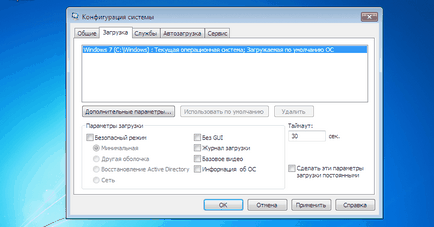
Selectați caseta de validare de lângă opțiunea „Safe Mode“, faceți clic pe „OK“ și apoi selectați „Reset“ sau „Ieșire fără repornire“ - dacă doriți ca computerul să fie repornit acum, selectați primul și respectiv al doilea, dacă doriți să reporniți computerul mai târziu, pe cont propriu. Data viitoare când porniți Windows 7 va fi încărcat într-un mod sigur.
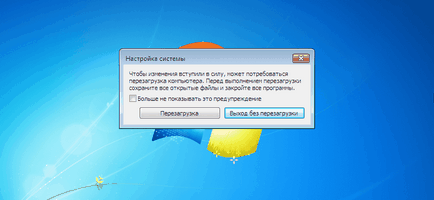
Vă rugăm să rețineți că, după acest lucru, sistemul de operare va continua să pornească în modul de siguranță. , A reveni la „Configurare sistem“ să-l opriți, opriți opțiunea „Safe Mode“ și apăsați «OK». Apoi reporniți computerul.
Un alt mod de a intra în modul securizat este util în cazurile în care Windows 7 pentru un motiv oarecare nu doresc să pornească în modul normal, care este de obicei asociată cu unele software-ul (drivere, etc). Pentru a porni în modul de siguranță, în acest mod, țineți apăsată tasta F8 imediat după pornirea calculatorului. Acest lucru va duce la un meniu cu opțiuni suplimentare de descărcare, în care puteți alege să boot în Safe Mode, în modul de siguranță cu rețea, și Safe Mode with Command Prompt. Utilizați tastele săgeată pentru a muta între meniu și tasta Enter pentru a selecta.
De asemenea, rețineți că, dacă nu puteți porni computerul în modul normal după instalarea software noi sau de a face orice modificări la configurația sistemului de operare, încercați să selectați mai întâi „Last Known Good Configuration» (Good Configuration Last știu). Dacă acest lucru nu ajută, apoi încărcate în modul de siguranță și să caute cauza problemei.
Care sunt alte opțiuni pentru modul de siguranță
Bun modul de siguranță vechi este de mai multe tipuri.
Când în Safe Mode, este posibil să nevoie de Internet, de exemplu, pentru a încărca driver-ul, trebuie să utilizați „Safe Mode cu drivere de rețea» (Safe Mode with Networking). În acest mod, drivere încărcate necesare pentru a rula cardul computerului de rețea sau un modem, care va deschide o pagină web, descărca fișiere, precum și accesul la computere din rețea.
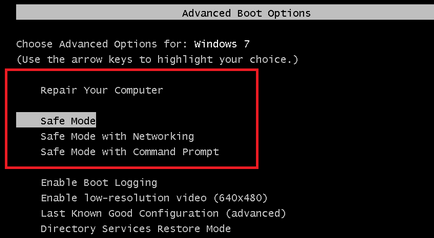
Utilizatorii Windows experimentați funcționează de multe ori în fereastra Prompt comandă, și „Safe Mode with Command Prompt» (Safe Mode cu Command Promt) vă permite să rulați și de a folosi acest instrument în Safe Mode sistemul de operare.
Felicitări! Acum, că știi cum să boot în modul de siguranță, care poate fi salvatorul tău pentru diverse probleme de calculator.